Microsoft Teams может время от времени выдавать всевозможные ошибки. Когда происходит что-то непредвиденное, служба перестает работать и отображает сообщение об ошибке.
В сегодняшнем руководстве мы сосредоточимся на ошибка caa70004 и как можно это исправить. Эта ошибка обычно возникает, когда Teams не удается войти в систему или когда приложение зависает и дает сбой. Интересно, что ошибка caa70004 часто возникает после сброса пароля вашей учетной записи Office или Microsoft.
Исправления для Microsoft Teams Ошибка caa70004
Выйти и очистить кеш
Многим пользователям удалось исправить ошибку caa70004, выполнив выход из системы и очистив кеш. Обратите внимание на порядок действий, которые вам нужно выполнить. Во-первых, вам нужно выйти, очистить кеш, и войдите снова.
Вот подробное описание следующих шагов:
- Нажмите на изображение своего профиля и выберите выход (последний вариант в списке).
- Затем запустите проводник и введите % appdata% \ Microsoft \ команд.
- Оказавшись в папке Teams, одну за другой очистите кеш следующих папок:

- \% appdata% \ Microsoft \ team \ кеш приложения \ cache.
- \% appdata% \ Microsoft \ team \ blob_storage.
- \% appdata% \ Microsoft \ team \ баз данных.
- \% appdata% \ Microsoft \ team \ GPUcache.
- \% appdata% \ Microsoft \ team \ IndexedDB.
- \% appdata% \ Microsoft \ team \ Локальное хранилище.
- \% appdata% \ Microsoft \ team \ tmp.
- Перезагрузите компьютер. Перезапустите команды и снова войдите в систему. Проверьте, исчезла ли ошибка caa70004.
Включите TLS в настройках обозревателя
Если TLS выключен, включите настройку и проверьте, решило ли это быстрое решение проблему.
- Тип 'настройки интернета‘На панели поиска Windows.
- Выбирать настройки интернета и нажмите на Передовой таб.
- Затем разверните Безопасность раздел.
- Убедись TLS 1.1 а также TLS 1.2 включены. При необходимости установите два флажка.

- Нажмите ОК и перезапустите команды.
Сбросить настройки Интернета
Другие пользователи предложили сброс настроек вашего интернета может сгладить ошибку.
- Щелкните правой кнопкой мыши значок Teams на панели задач и выберите Покидать.
- Затем перейдите в настройки интернета → Передовой → Сброс настроек.
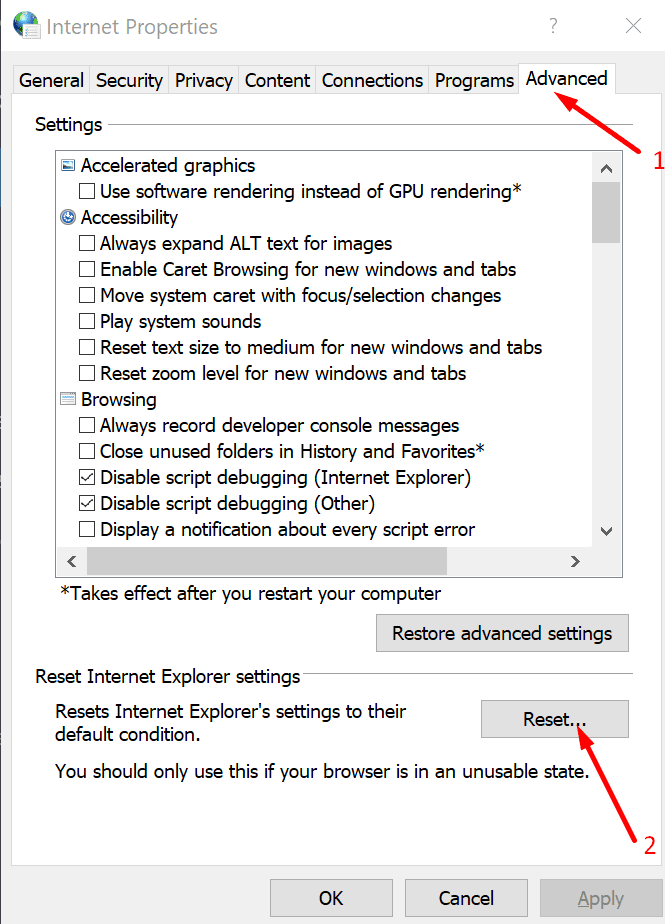
- Закройте окно и перезапустите Teams. Проверьте, исчезла ли ошибка.
Закройте другие программы
Некоторые приложения и программы, которые вы запускаете в фоновом режиме, могут вызывать ошибку Teams caa70004. Например, многие пользователи, которые использовали продукты Cisco или VPN, подтвердили, что им необходимо отключиться от Cisco или их VPN, чтобы войти в Teams.
Если вы используете Cisco или другие подобные программы, выйдите из своей учетной записи. Лучше всего закрыть все фоновые программы. Вы можете использовать Диспетчер задач сделать это. Перейти к Процессы на вкладке выберите программу, которую хотите закрыть, и нажмите Завершить задачу.
Затем перезапустите Teams и попробуйте войти в систему. Если вход прошел успешно, вы можете повторно подключиться к Cisco или другим программным решениям.
Другие пользователи подтвердили, что решили проблему, временно отключив антивирус и брандмауэр. Итак, отключите программное обеспечение безопасности, войдите в Teams и снова включите антивирус и защиту брандмауэра.
Переустановите пакеты ADAL или Live ID.
Ошибка команды caa70004 также может указывать на сбой проверки подлинности из-за отсутствия сведений о пакете библиотеки проверки подлинности Active Directory (ADAL) или Live ID. Повторная установка этих пакетов должна решить проблему.
- Запуск PowerShell с правами администратора.
- Если ошибка caa70004 влияет на рабочую учетную запись, переустановите пакет ADAL, выполнив эту команду:
- если (-not (Get-AppxPackage Microsoft. AAD.BrokerPlugin)) {Add-AppxPackage -Register «$ env: windir \ SystemApps \ Microsoft. AAD.BrokerPlugin_cw5n1h2txyewy \ Appxmanifest.xml ”-DisableDevelopmentMode -ForceApplicationShutdown} Get-AppxPackage Microsoft. AAD.BrokerPlugin
- С другой стороны, если ошибка caa70004 затрагивает личную учетную запись, выполните следующую команду, чтобы переустановить пакет Live ID:
- если (-not (Get-AppxPackage Microsoft. Windows. CloudExperienceHost)) {Add-AppxPackage -Register «$ env: windir \ SystemApps \ Microsoft. Windows. CloudExperienceHost_cw5n1h2txyewy \ Appxmanifest.xml ”-DisableDevelopmentMode -ForceApplicationShutdown} Get-AppxPackage Microsoft. Windows. CloudExperienceHost
- После выполнения любой из этих команд на экране появится индикатор выполнения, отображающий информацию о процессе установки пакета.
- Когда процесс завершится, перезагрузите компьютер, запустите Teams и попробуйте войти в систему.
Добавить учетную запись Office 365 в список ресурсов пользователей
- Щелкните меню "Пуск", а затем щелкните значок Учетная запись пользователя (или значок силуэта). Или зайти в Настройки → учетные записи.
- Выбирать Изменить настройки учетной записи.
- Затем нажмите на Доступ к работе или учебе (левая панель).

- Щелкните значок + Подключить вариант. Используйте свои учетные данные Office 365 для входа в систему.
- Новая учетная запись должна быть видна на экране. Попробуйте снова открыть команды.
- Если будет предложено, введите свой адрес электронной почты. Теперь вы можете войти в систему без повторной аутентификации.
Если ошибка не исчезнет, попробуйте очистить учетные данные Windows. Для получения подробных инструкций откройте это руководство по устранению неполадок и перейти к Очистите раздел диспетчера учетных данных Windows.
Если ничего не помогло, удалите и переустановите приложение Teams. Сообщите нам, удалось ли вам решить эту проблему.